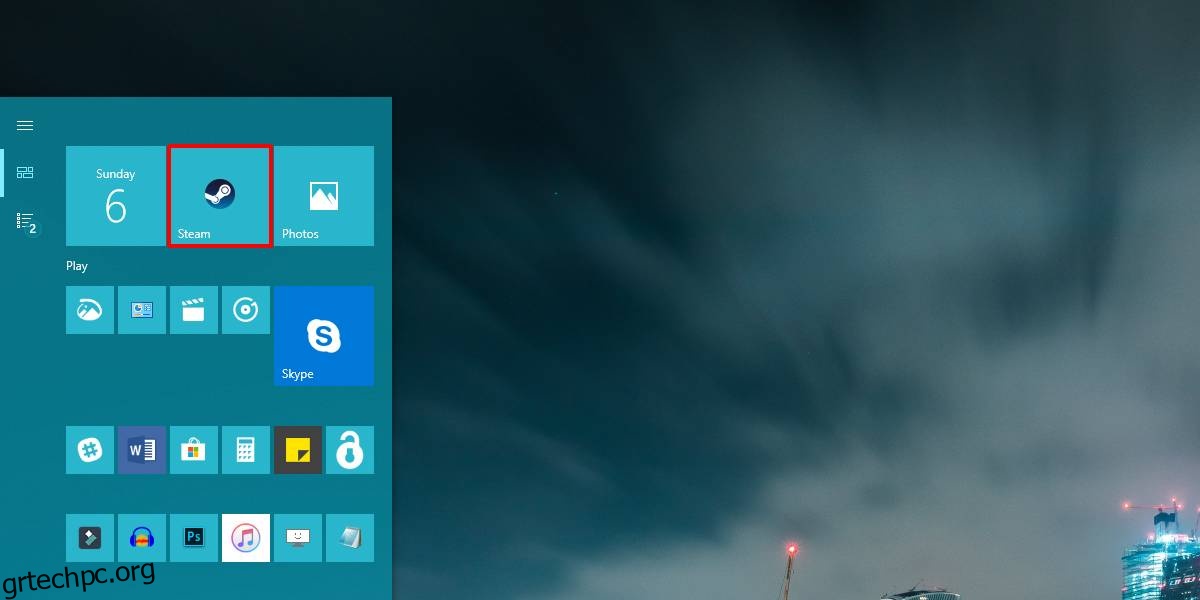Οι εφαρμογές UWP δεν μπόρεσαν να αντικαταστήσουν τις εφαρμογές για υπολογιστές. Έχουν περάσει χρόνια από τότε που παρουσιάστηκαν και μερικές από τις πιο δημοφιλείς εφαρμογές των Windows 10 εξακολουθούν να είναι εκδόσεις για υπολογιστές. Αυτό οφείλεται κυρίως στο γεγονός ότι οι περισσότερες εφαρμογές περιορίζονται με την πλατφόρμα UWP. Δεδομένου ότι αρνούνται να μεταφερθούν στην πλατφόρμα UWP, έχουν ορισμένους περίεργους περιορισμούς. Υπάρχουν εφαρμογές που σας επιτρέπουν να αλλάξετε το πλακίδιο για μια εφαρμογή UWP, αλλά αν θέλετε να αλλάξετε το χρώμα πλακιδίων για εφαρμογές επιτραπέζιου υπολογιστή, πρέπει να το κάνετε με μη αυτόματο τρόπο. Να πώς.
Χρώμα πλακιδίων για εφαρμογές επιφάνειας εργασίας
Ανοίξτε τη λίστα εφαρμογών στο μενού “Έναρξη” και αναζητήστε την εφαρμογή επιφάνειας εργασίας για την οποία θέλετε να αλλάξετε το χρώμα του πλακιδίου. Κάντε δεξί κλικ σε αυτό και επιλέξτε Περισσότερα> Άνοιγμα τοποθεσίας αρχείου από το μενού περιβάλλοντος.
Αυτό θα ανοίξει την Εξερεύνηση αρχείων και θα υπάρχει μια συντόμευση για την εφαρμογή στον φάκελο στον οποίο ανοίγει. Κάντε δεξί κλικ σε αυτήν τη συντόμευση και ξανά, επιλέξτε Άνοιγμα τοποθεσίας αρχείου από το μενού περιβάλλοντος.
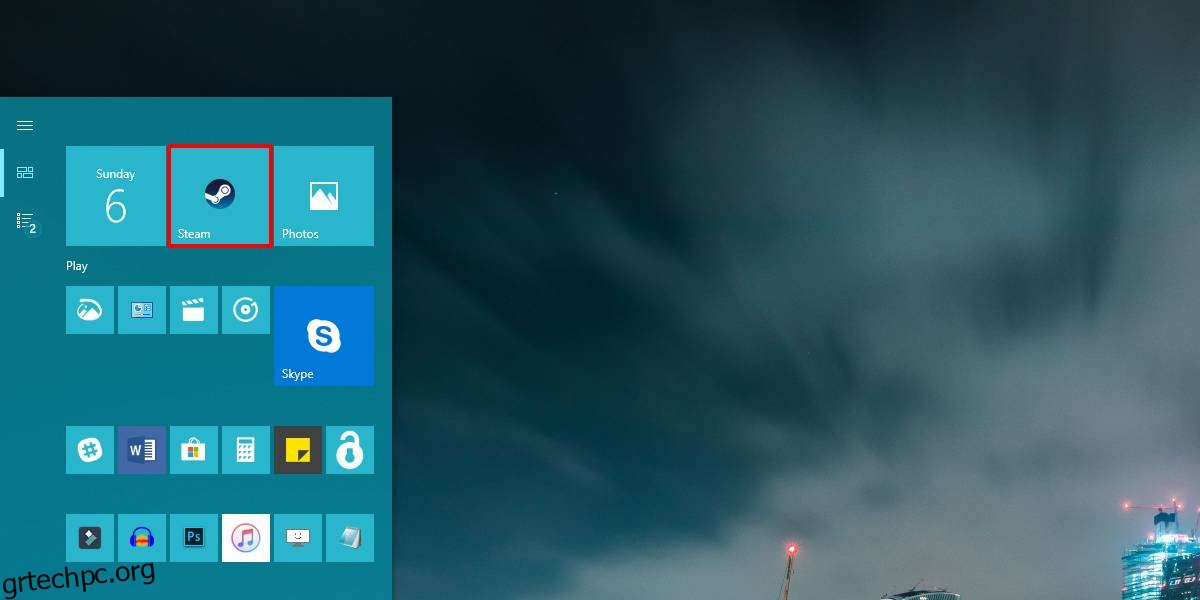
Στη συνέχεια, ανοίξτε ένα νέο αρχείο Σημειωματάριο και επικολλήστε τα παρακάτω σε αυτό. Πρέπει να κάνετε μια επεξεργασία σε αυτό για να ορίσετε το χρώμα για το πλακίδιο.
<Application xmlns:xsi="https://www.w3.org/2001/XMLSchema-instance"> <VisualElements BackgroundColor="#ffffff" ShowNameOnSquare150x150Logo="on" ForegroundText="light"/> </Application>
Αλλάξτε την τιμή #ffffff στην τιμή HEX για το χρώμα που θέλετε να χρησιμοποιήσετε. Αποθηκεύστε αυτό το αρχείο με το ακόλουθο όνομα.
AppExeName.VisualElementsManifest.xml
Παράδειγμα
steam.VisualElementsManifest.xml
Βεβαιωθείτε ότι το Notepad αποθηκεύει το αρχείο ως αρχείο XML και όχι ως αρχείο TXT. Αποθηκεύστε το στη θέση που ανοίξατε νωρίτερα στην Εξερεύνηση αρχείων. Μπορείτε εναλλακτικά να το αποθηκεύσετε στην επιφάνεια εργασίας σας και να το αντιγράψετε στον φάκελο.
Στη συνέχεια, επιστρέψτε στο μενού Έναρξη και μεταβείτε στη λίστα εφαρμογών. Και πάλι, αναζητήστε την ίδια εφαρμογή, κάντε δεξί κλικ σε αυτήν και επιλέξτε Περισσότερα> Άνοιγμα τοποθεσίας αρχείου. Στην τοποθεσία που ανοίγει, μετονομάστε τη συντόμευση της εφαρμογής σε οτιδήποτε. Δεν έχει μεγάλη σημασία πώς θα το ονομάσετε γιατί πρέπει να αλλάξετε το όνομα σε αυτό που ήταν πριν. Η μετονομασία αναγκάζει τα Windows 10 να ανανεώσουν το εικονίδιο πλακιδίων.
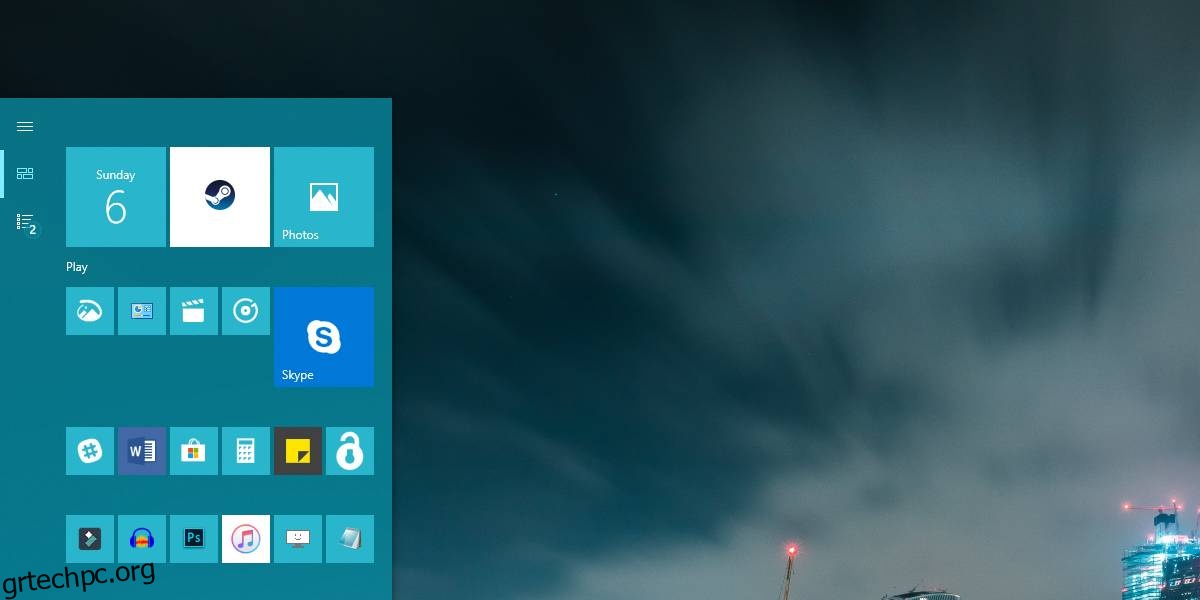
Αφού μετονομάσετε το αρχείο και το ονομάσετε ξανά σε αυτό που ήταν αρχικά, ανοίξτε το μενού Έναρξη και το πλακίδιο θα εμφανίσει το νέο χρώμα που έχετε ορίσει. Αυτό το χρώμα δεν θα αλλάξει όταν αλλάζετε το χρώμα έμφασης στα Windows 10. Μπορείτε να το αλλάξετε σε οτιδήποτε άλλο επεξεργάζεστε το αρχείο XML που δημιουργήσατε και μπορείτε να διαγράψετε το αρχείο XML για να αναγκάσετε το πλακίδιο να αρχίσει να εμφανίζει το προεπιλεγμένο χρώμα έμφασης.